Produto:
TOTVS GESTÃO CONTÁBIL
Versões:
12.1.17
Ocorrência:
Demonstração do Resultado do Exercício (DRE).
Ambiente:
Passo a passo:
Definição do Processo:
O artigo 187 da Lei nº 6.404, de 15 de dezembro de 1976 (Lei das Sociedades por Ações), instituiu a Demonstração do Resultado do Exercício. A Demonstração do Resultado do Exercício tem como objetivo principal apresentar de forma vertical resumida o resultado apurado em relação ao conjunto de operações realizadas num determinado período, normalmente doze meses ou trimestralmente.
Através da ferramenta de Demonstrações Contábeis é possível parametrizar todas as operações de resultados realizadas em um determinado período definindo em sua estrutura Contas Contábeis, operações matemáticas e expressões, é possível elaborar a composição das contas através de rateios gerenciais das contas ou centro de custos.
Observação: O Relatório não apresentará os códigos das contas, centros de custos ou contas gerenciais. Somente os valores dos mesmos que serão calculados e gerados nos códigos dos fatos contábeis definidos.
Elaboração e Parametrização da Demonstração de Resultado do Exercício (DRE).
Para elaborar uma estrutura de DRE corretamente é necessário seguir o princípio contábil ao realizar a totalização dos cálculos líquidos de cada grupo contábil. De acordo com artigo 187 da Lei nº 6.404, de 15 de dezembro de 1976, as empresas deverão na Demonstração do Resultado do Exercício discriminar:
- A receita bruta das vendas e serviços, as deduções das vendas, os abatimentos e os impostos;
- A receita líquida das vendas e serviços, o custo das mercadorias e serviços vendidos e o lucro bruto;
- As despesas com as vendas, as despesas financeiras, deduzidas das receitas, as despesas gerais e administrativas, e outras despesas operacionais;
- O lucro ou prejuízo operacional, as outras receitas e as outras despesas;
- O resultado do exercício antes do Imposto sobre a Renda e a provisão para o imposto;
- As participações de debêntures, empregados, administradores e partes beneficiárias, mesmo na forma de instrumentos financeiros, e de instituições ou fundos de assistência ou previdência de empregados, que não se caracterizem como despesa;
- O lucro ou prejuízo líquido do exercício e o seu montante por ação do capital social.
Na determinação da apuração do resultado do exercício serão computados em obediência ao princípio da competência:
a) As receitas e os rendimentos ganhos no período, independentemente de sua realização em moeda;
b) Os custos, despesas, encargos e perdas, pagos ou incorridos, correspondentes a essas receitas e rendimentos.
1º - Template Padrão de Demonstração do Resultado do Exercício (DRE):
A Totvs disponibiliza alguns templates padrões para importação de um Layout pré-determinado. Para que o mesmo seja apresentado será necessário primeiramente clicar em "Novo" para incluir uma nova Demonstração em seguida clique em "Importar Estrutura" (este ícone localiza-se abaixo do botão de Exclusão da estrutura).
![]()
Acesse > Menu > escrituração contábeis > demostração contábil.

Os arquivos modelos de DRE para importação estarão disponíveis no diretório de instalação C:\Totvs\CorporeRm\ObjetosGerenciais\Layout ou você poderá importa-lo através do "Compartilhamento de Recursos Totvs" disponível através da nova MDI.
Após as alterações será necessário realizar Logout/Login para que as opções sejam apresentadas na sua visão.
2º - Demonstrações Contábeis | Estrutura (Layout)
Fatos Contábeis: Fatos Contábeis são as linhas horizontais que serão apresentadas no relatório. O sistema identifica a conta correspondente na coluna da DRE (Demonstração de Resultados do Exercício) através do Fato Contábil.

Colunas da Demonstração: Colunas são as linhas verticais que serão emitidas no relatório. As mesmas podem ser definidas como Demonstração ou Total, sendo que o Total é calculado automaticamente pelo sistema. O cliente poderá determinar se deseja, ou não, Mostrar no Sped Contábil este fato. Não sendo mais necessário utilizar a identificação se é um "Fato Contábil totalizador no SPED Contábil".
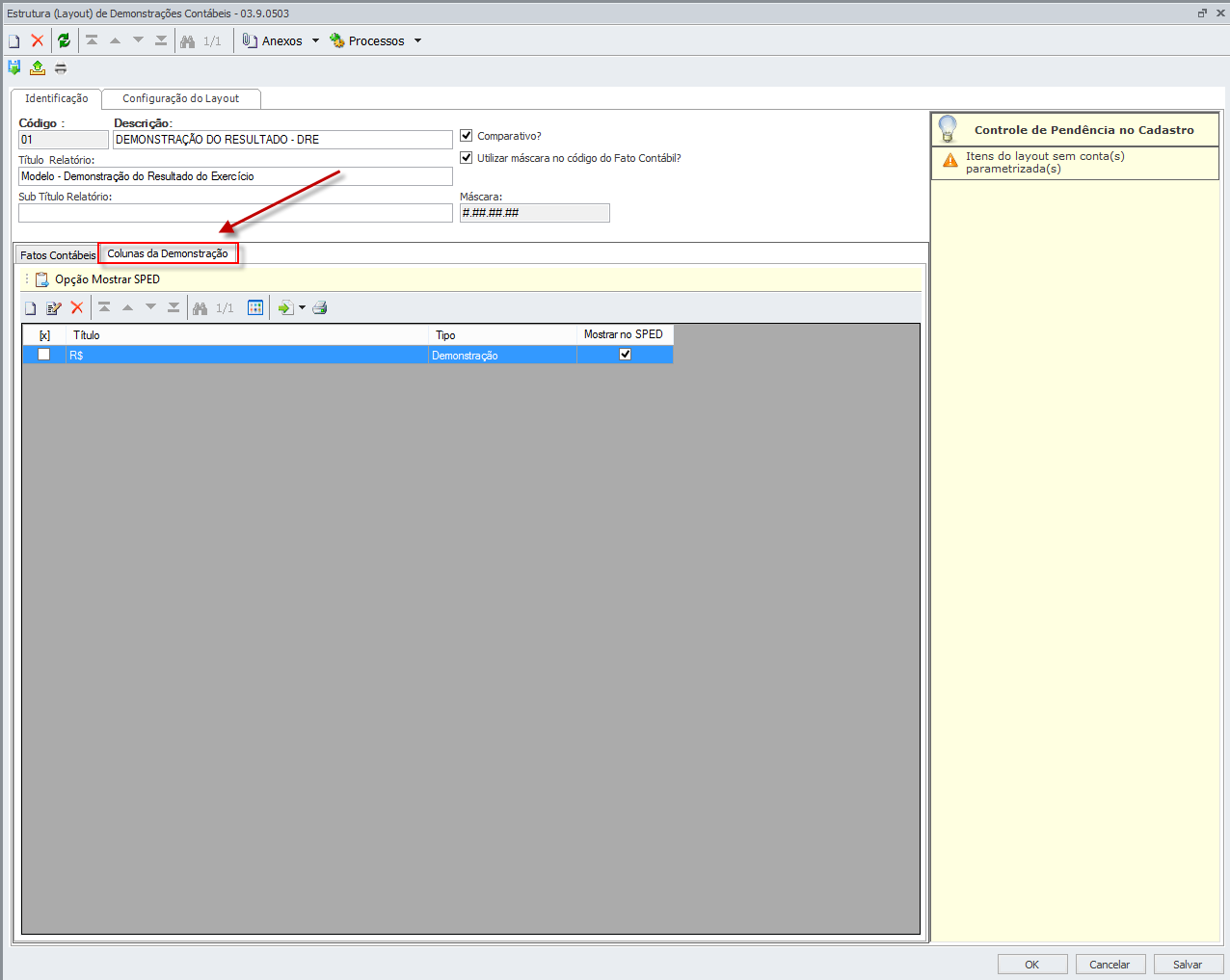
Opção: Comparativo: Esta opção permitirá que o relatório seja apresentado de forma comparativa em períodos especificados durante a sua geração. A opção: Comparativo, não poderá está marcada para envio de Sped Contábil.
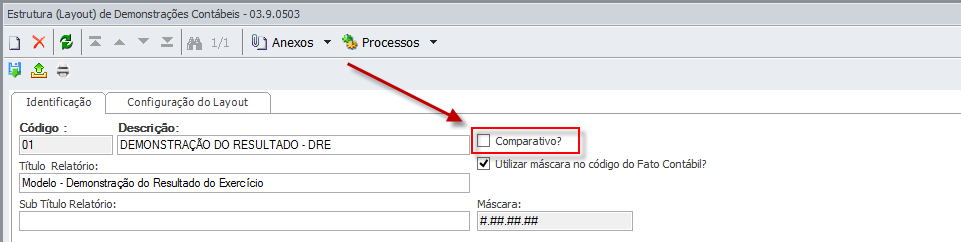
Exemplo: A apuração de resultado é gerada de forma trimestral pelo processo de transferência de grupos contábeis, assim o relatório poderá ser gerado com uma coluna para cada trimestre.
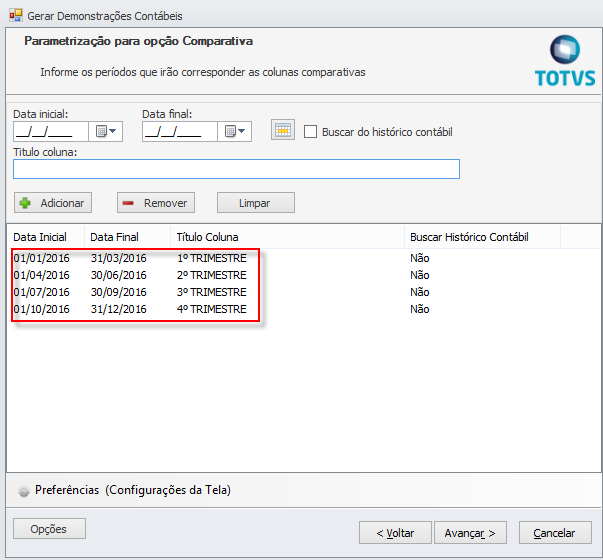
Aba Configurações do Layout: Após as definições de Fatos Contábeis e Colunas, na aba Configurações do Layout, é possível visualizar como ficou a pré-montagem da Estrutura, e será possível realizar as parametrizações do layout. A parametrização do layout consiste em definir a origem/composição dos valores que serão visualizados no Fato Contábil x Coluna, ou seja, para cada célula da coluna em que o Fato Contábil deva processar um valor, o usuário deverá clicar sobre a célula (Ponto de exclamação) e do lado direito parametrizar como o valor será composto (contas contábeis, Origem do Valor e Sinal). Veja Imagem a seguir:

Contas Contábeis: Possibilita a seleção de uma, várias ou um intervalo de contas contábeis para a demonstração no relatório.

Origem do Valor: Possibilita a definição de qual valor será buscado para a informação da célula, sendo possível a seleção de Saldo Inicial, Movimentação (Débito - Crédito), Saldo Final, Total Débito, Total Crédito, Filtro Genérico, Outra Coluna e Expressão.
Importante: Para a estrutura de DRE o sistema identifica a conta correspondente na coluna da DRE (Demonstração de Resultado do Exercício) através do Fato Contábil, Com a parametrização da Origem do valor igual a “*E Saldo Final (Desconsiderar Encerramento) ou *E Movimentação ( Desconsiderar Encerramento)”, ou seja, quando o exercício já estiver encerrado pelo processo de "Transferência de grupos Contábeis" onde serão desconsiderados os lançamentos de encerramentos (Históricos de Fechamento) para a geração da demonstração. Do contrário poderão ser utilizadas as demais opções desde que sejam coesas com a sua movimentação.
*E - Saldo Final (desconsiderar Encerramento): O sistema irá desconsiderar o histórico de fechamento utilizado na Transferência de Grupos Contábeis e irá calcular os valores apurados a partir do Saldo Final das contas informadas no campo "Conta" da sua estrutura. Com esta opção se o relatório for gerado com a opção "Comparativo" (Utilizado para apuração trimestral) marcada, o sistema sempre irá calcular os valores de forma acumulada entre os períodos.
*E - Movimentação (Desconsiderar Encerramento): O sistema irá desconsiderar o histórico de fechamento utilizado na Transferência de Grupos Contábeis e irá calcular os valores apurados a partir das movimentações (Débito - Crédito) das contas informadas no campo "Conta" da sua estrutura. Com esta opção se o relatório for gerado com a opção "Comparativo" (Utilizado para apuração trimestral) marcada, o sistema sempre irá calcular os valores somente do período.

Sinal: Possibilita a definição de como o valor da conta será emitido no relatório, podendo ser o valor Original, Efeito Positivo (Aumenta), Efeito Negativo (Diminui) ou Valor Credor Como Positivo e Devedor Como Negativo.

Ao definir os efeitos das contas como Efeito Positivo Aumenta ou Efeito Negativo Diminui o os fatos contábeis Totalizadores realizarão os cálculos da seguinte forma:
Exemplo:
Código Fatos contábeis R$ Sinal Visualização
3.06 Resultado Financeiro 57,00 = Totalizador
3.06.01 Receitas Financeiras 37,00 = Efeito positivo Aumenta +
3.06.02 Despesas Financeiras 20,00 = Efeito Negativo Diminui -
Utilizando a opção "Original" será considerado o real valor do resultado da conta.
Após as definições de campo é necessário Confirmar cada parametrização de cada fato contábil, para que as configurações realizadas sejam salvas. Veja:
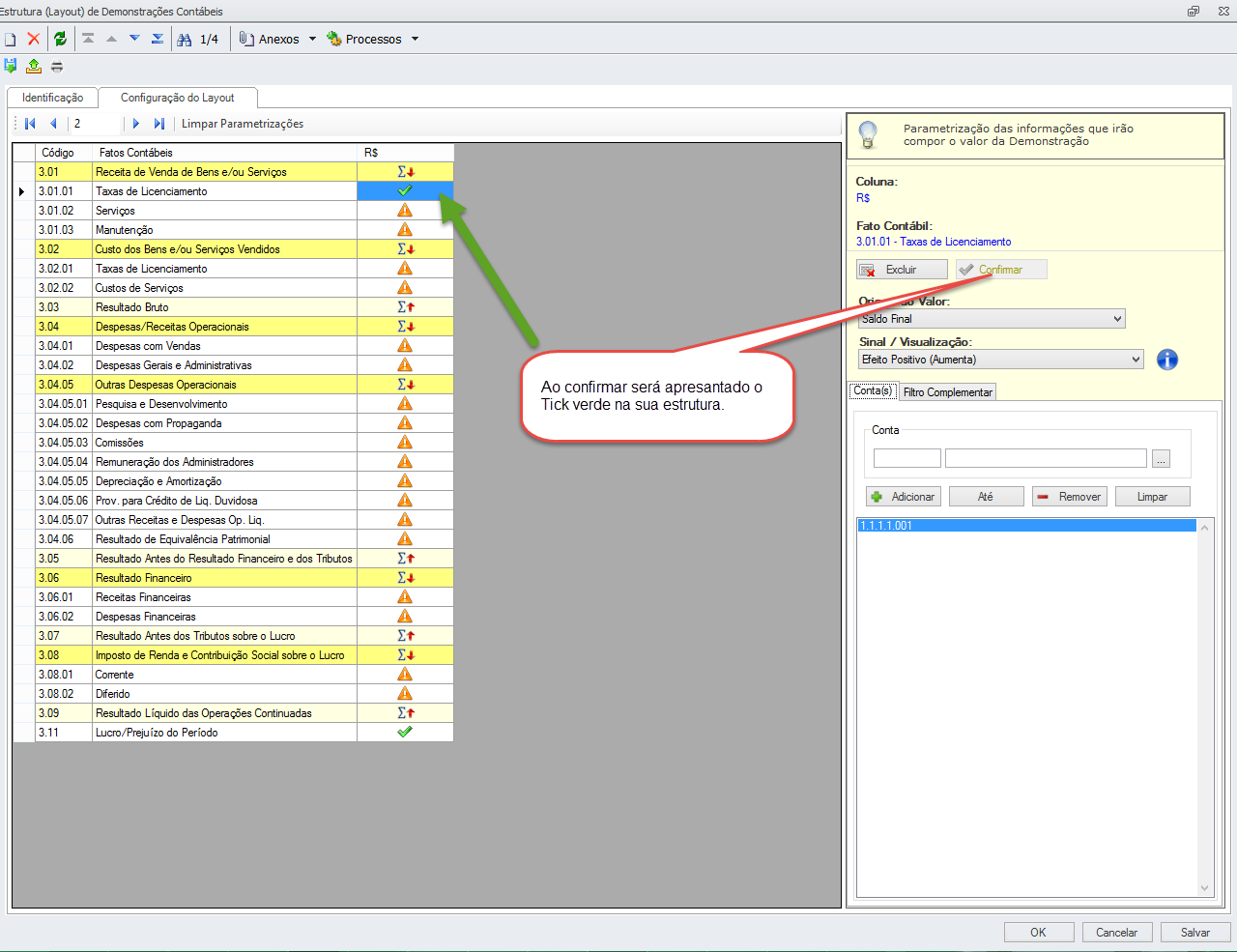
Após realizar as parametrizações da sua estrutura basta clicar no menu Processos / Gerar demonstrações, Selecione as opções desejadas e execute.

Observações:
Para o SPED contábil não poderão ser utilizadas as opções "Valor Fixo" e texto Fixo" no campo Origem do Valor.